Microsoft Edgeブラウザでの操作を記録したり、スクリーンショットを撮ったりしたい場合があるかもしれません。Microsoft Edgeには、そのためのツールが組み込まれています。Microsoft Edgeでスクリーンショットを撮るには、特定のタブ上で右クリックし、「スクリーンショット」オプションを選択します。あるいは、「Ctrl + Shift + S」キーを同時に押して、直接スクリーンショットを撮ることも可能です。Edgeブラウザに画面録画機能は搭載されているのでしょうか?残念ながら、Edgeにはそのような機能は搭載されていません。Microsoft Edgeの画面を録画するには、サードパーティ製の画面録画ソフトを使用する必要があります。この記事では、便利な画面録画ツールをいくつかご紹介し、Edgeブラウザでの録画方法について詳しく解説します。
オフラインでMicrosoft Edgeを画面録画する最高の方法
MiniTool Video Converterは、Microsoft Edgeを録画するのに最適な画面録画ソフトの一つです。以下の紹介を読んで、ぜひお試しください。
MiniTool Video Converterの概要
MiniTool Video ConverterはMicrosoft Edge用の100%無料な画面録画ソフトで、録画した動画に透かしを追加することなく、思う存分動画を録画することができます。画面全体、特定のウィンドウ、またはカスタマイズされた録画範囲を録画するオプションを使用して、画面上のすべての操作や動作を録画できます。さらに、内部音声とマイクからの音声を同時に、または別々に記録することも可能です。
MiniTool Video Converterは高画質の画面録画フリーソフトとして機能し、4K画面を標準、高画質、オリジナル画質で録画でき、50fps、30fps、25fps、20fps、15fpsなどのフレームレートオプションも用意されています。録画はMP4形式でエクスポートされます。これを使えば、Webサイト、オンライン講義、ビデオ会議、プレゼンテーション、ゲームチュートリアルなどのコンテンツを簡単に録画できます。
MiniTool Video Converterクリックしてダウンロード100%クリーン&セーフ
MiniTool Video Converterの主な機能:
- M4V、MOV、WMV、MP4、MKV、WMA、M4A、M4Bなどの幅広い形式にファイルを変換する動画および音声編集ソフトとして機能します。
- iPad、iPhone、Samsung、Huawei、Androidデバイスで再生可能な形式をサポートします。
- Facebook、YouTube、Vimeo、Instagram用のプリセット形式を提供します。
- 動画と音声エンコーダをAV1、VP9、H.264、H.265、Opus、AAC、DTSなどに変更します。
- 動画および音声ファイルを圧縮して、ファイルサイズを縮小します。
- 解像度、フレームレート、サンプルレートなどの出力形式パラメータを調整します。
- YouTubeなどの人気プラットフォームから動画、音声、再生リスト、字幕を一括ダウンロードします。
MiniTool Video Converterを使ってMicrosoft Edgeの画面を録画する方法
MiniTool Video Converterを使って、Microsoft Edgeでスクリーン録画するのは非常に簡単です。詳しくは、下記の手順に沿って操作してください。
ステップ1.下のダウンロードボタンをクリックしてMiniTool Video Converterのインストールパッケージを入手し、画面の指示に従ってWindows PCにインストールします。そして、Microsoft Edgeブラウザを開き、録画したいウィンドウに移動します。
MiniTool Video Converterクリックしてダウンロード100%クリーン&セーフ
ステップ2.このフリーソフトを実行して、デフォルトの「動画変換」モジュールから「画面キャプチャ」モジュールに切り替え、「PC画面で必要なものをすべてキャプチャする」ボタンをクリックしてMiniTool Screen Recorderを起動します。
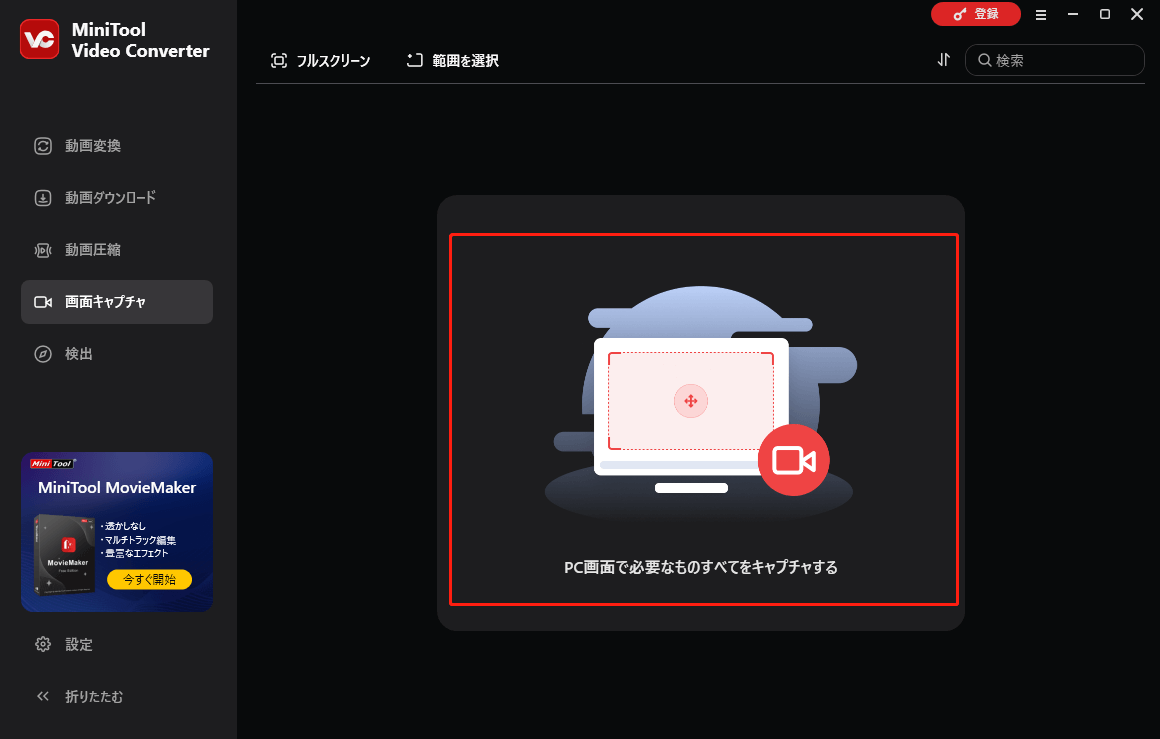
ステップ3.MiniTool Screen Recorderパネルで録画領域と音声ソースを設定します。デフォルトでは、MiniTool Screen Recorderは画面全体をキャプチャします。Microsoft Edgeのウィンドウのみを録画したい場合、「フルスクリーン」の隣にある「反転矢印」をクリックして、「範囲を選択」オプションを選びます。
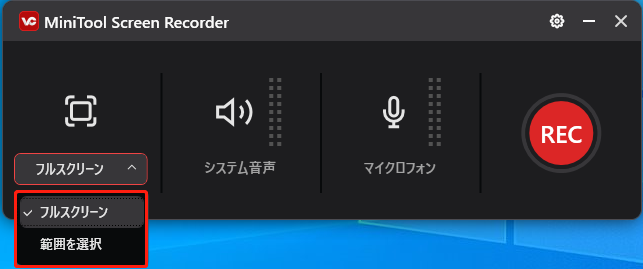
カーソルでクリック&ドラッグして、録画する範囲を指定します。さらに、MiniTool Screen Recorderは特定のウィンドウを自動的に選択することもできます。その後、マウスの左ボタンを押すだけで、そのウィンドウを録画領域として選択できます。
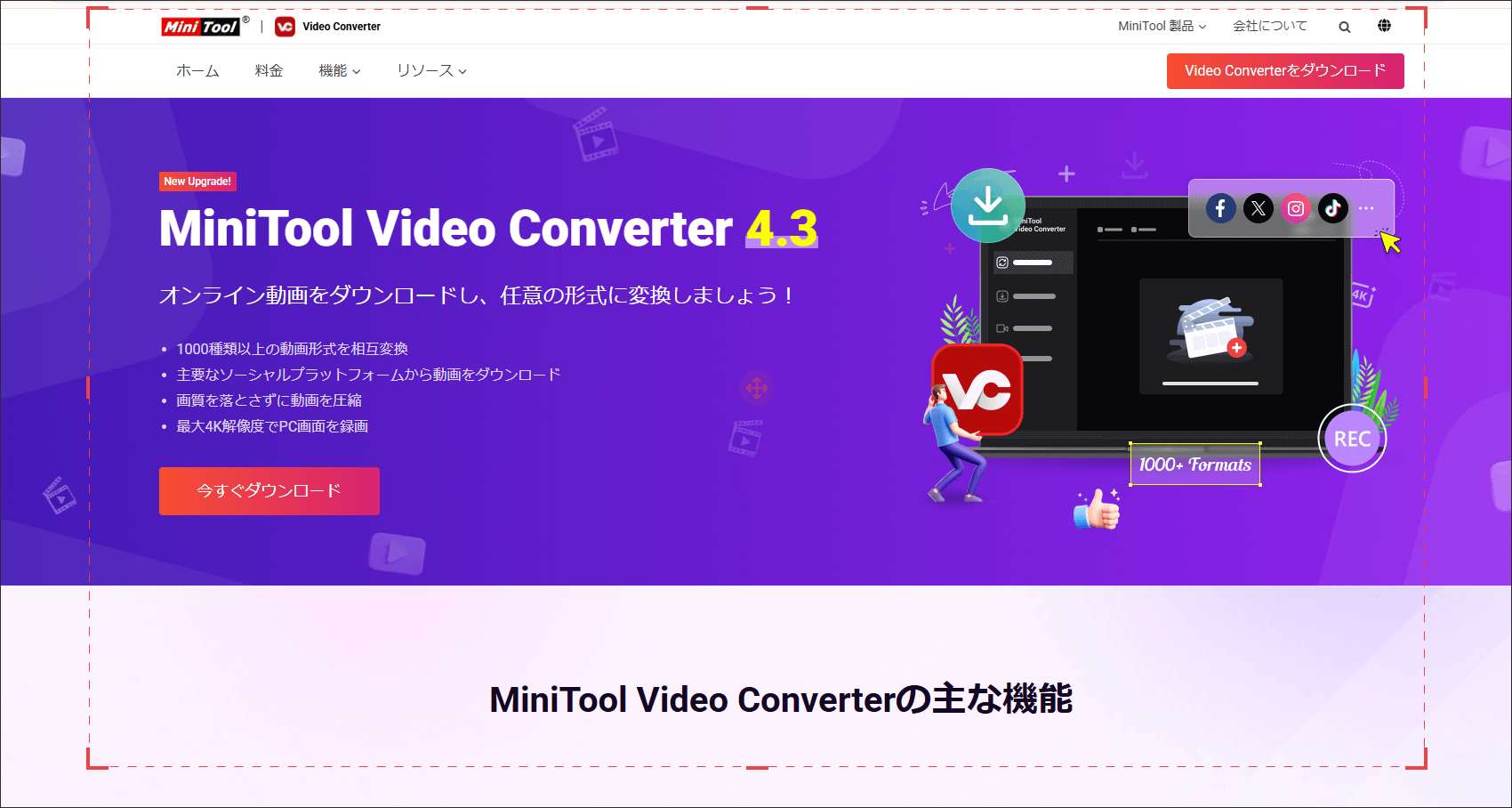
録画範囲を選択した後、「スピーカー」と「マイク」アイコンをクリックして、ニーズに応じてシステムとマイクの音声をオン・オフすることができます。
ステップ4.録画設定をさらに調整するには、パネルの右上にある「歯車」アイコンをクリックします。「設定」ウィンドウで、録画の保存先、名前、画質、フレームレートなどを設定できます。そして、「OK」をクリックして変更を保存します。
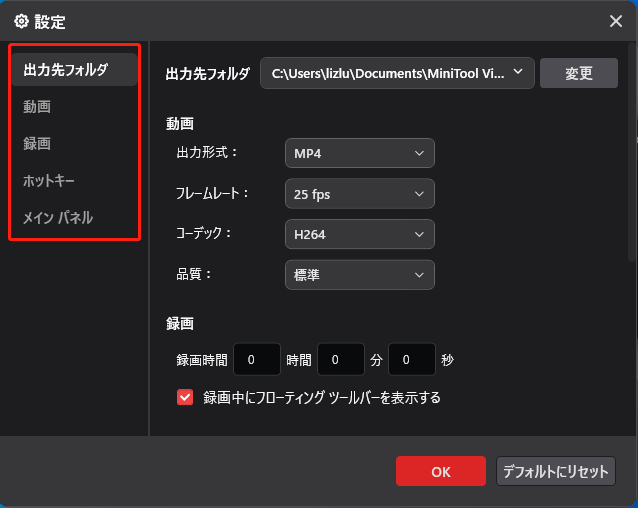
ステップ5.すべての準備が整ったら、赤い「録画」ボタンをクリックするか、デフォルトの「F6」ホットキーを押して録音を開始します。録画を一時停止したり再開したりする場合は、「F9」キーを押します。録画プロセスを終了するには、もう一度「F6」キーを押します。
オンラインでMicrosoft Edgeでの画面を録画する方法
お使いのデバイスのストレージが不足しているなどの理由で追加のソフトをインストールしたくない場合、オンラインスクリーンレコーダーを使用することもできます。オンラインスクリーンレコーダーを使えば、ソフトウェアや拡張機能をインストールすることなく、Microsoft Edge上の操作を記録できます。数あるオンラインスクリーンレコーダーの中から信頼できるものを選ぶには、それぞれの長所と短所を理解する必要があり、時間もかかります。
貴重な時間を節約するために、Loomという信頼性が高く使いやすいオンラインのMicrosoft Edge画面録画ツールを見つけました。Loomを使えば、画面、Webカメラ、マイクを同時に録画できます。さらに、トリミングや注釈の追加など、録画した動画を改良するための編集機能も備えています。録画終了後、共有可能なリンクを生成し、動画の共有を容易にします。すべての機能を利用するには、サブスクリプションの料金を支払う必要があります。
Loomを使ってMicrosoft Edgeの画面を録画するには、以下の手順に従ってください。
ステップ1.Microsoft Edgeブラウザを開き、Loomの公式サイトにアクセスします。「Sign In」プションをクリックしてアカウントにログインします。
ステップ2.「My Library」サブタブで「Record a Loom」オプションを選択するか、画面左下の「Record a video」オプション(カメラアイコン)をクリックして録画パネルを開きます。
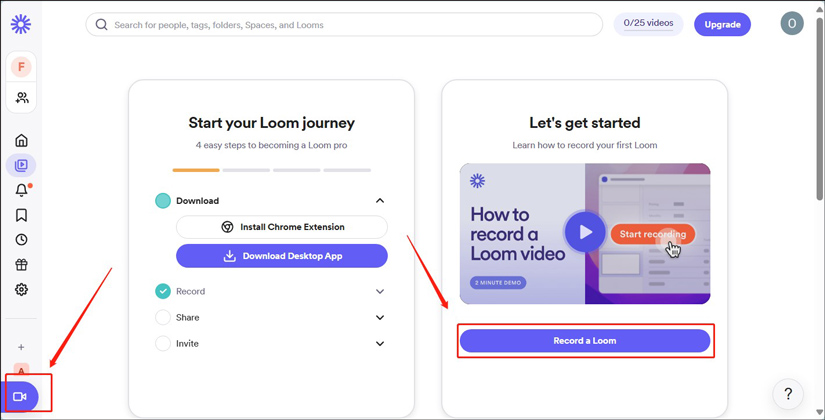
ステップ3.その後、録画設定ウィンドウがポップアップします。録画領域、外部カメラ、音声ソースを選択できます。そして、「Start Recording」ボタンをクリックします。
ステップ4.Microsoft Edgeブラウザの特定のタブを記録するには、「Microsoft Edge tab」オプションをクリックし、録画したいタブを選択します。Edgeブラウザ上のすべての操作を記録したい場合は、「Window」オプションを選択し、Microsoft Edgeウィンドウを選びます。次に、「Share」ボタンをクリックして録画プロセスを開始します。
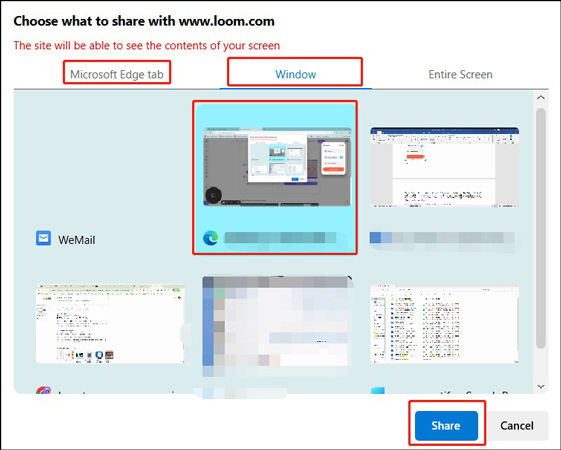
ステップ5.録画を終了するには、「Finish」アイコンまたは「Stop sharing」ボタンをクリックします。
Microsoft Edge用のWindows内蔵画面録画ツール
オンラインスクリーンレコーダーは安全性に欠け、安定したインターネット環境が必要だと考え、試したくない人もいるかもしれません。一方で、ソフトウェアのダウンロードやインストールを避けたいという人もいるでしょう。そのような場合は、Windowsに標準搭載されている画面録画ツールの使用をおすすめします。中でも、Xbox Game BarやSnipping Toolは便利な選択肢です。以下に、それぞれのツールについて簡単に紹介します。
#Xbox Game Bar
Xbox Game Barは、Windows 11/10 搭載のパソコンにプリインストールされているプログラムです。このEdge画面録画ソフトを使用すると、システム音声と一緒に画面を録画したり、一部のサウンド入力デバイスを通じてナレーションを追加することもできます。ショートカットキーを使って、画面上の静止画や動画を簡単にスクリーンショットや録画できます。しかし、フルスクリーンの録画のみに対応し、録画範囲のカスタマイズには対応していません。

#Snipping Tool
Snipping Toolは、Windows VistaからWindows 10、そして最新のWindows 11まで搭載されている、便利なスクリーンショット用ユーティリティです。四角形スニップ、自由形式スニップ、フルスクリーンスニップ、ウィンドウスニップを含む4つのモードでパソコンの画面のスクリーンショットを撮ることができます。
さらに、マイクとシステムからの音声付きで画面全体または選択した領域を録画する画面録画ソフトとして使用できます。Snipping Toolはユーザーフレンドリーなインターフェイスを備えており、数回のクリックで簡単に画面録画を開始できます。さらに、MP4形式で録画を保存するため、様々なプラットフォームやデバイスで簡単に閲覧・共有することができます。
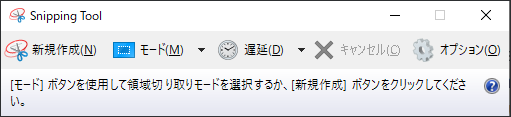
Microsoft Edgeで画面録画用の拡張機能おすすめ4選
さらに、Microsoft Edgeの拡張機能ストアには、無料で使えるスクリーンレコーダーの拡張機能が数多く揃っています。Edgeでの画面キャプチャに適した画面録画アドオンを見つけてインストールすることができます。このセクションでは、Microsoft Edgeで使える優れたスクリーンレコーダー拡張機能を4つご紹介します。ぜひご覧ください。
#1. Screensy
Screensyは無料で簡単に使える画面録画拡張機能です。デスクトップ画面だけでなく、個々のタブもキャプチャできます。さらに、マイクやWebカメラを録画できるため、Screensyを使って解説動画やチュートリアル動画を作成することも可能です。録画が完了したら、汎用性の高いWebM形式でダウンロードできます。WebMはクロスプラットフォームおよびクロスデバイス対応の形式で、高い互換性を備えています。
#2. Snap Screen Recorder
Snap Screen Recorderは、Edgeブラウザの画面を録画できる優れた画面キャプチャ拡張機能です。数回のクリックで、デスクトップ画面、Microsoft Edgeブラウザや他のブラウザの特定のタブをキャプチャできます。画面の録画に加えて、Webカメラの映像やマイクの音声も同時に録画できます。また、画面をキャプチャせずに、Webカメラとマイクの音声だけを記録することも可能です。
この強力な録画拡張機能は、プレゼンテーション、チュートリアル、会議、その他のコンテンツを録画する際に大いに役立ちます。Snap Screen Recorderは、WebM形式で録画をエクスポートするだけでなく、MP4ファイルとして録画を保存することもできます。
#3. Amazing Screen Recorder
高品質の録画ファイルを作成する画面録画ツールをお探しなら、Amazing Screen Recorderを試してみる価値があります。画面全体、ブラウザタブ、または特定のウィンドウを簡単に録画できます。
一方、Webカメラとマイクからのナレーション付きで画面を録画することも可能です。また、ビジュアルを重視したい場合は、Amazing Screen Recorderを使用して、Webカメラとマイクのみを記録できます。Snap Screen Recorderと同様に、このMicrosoft Edge録画拡張機能はMP4またはWebM形式で動画をエクスポートすることができます。
#4. Live Screen Recorder
あなたが教師、開発者、または他のコンテンツ作成者であれば、Live Screen Recorderは、オンライン講義、チュートリアル、プレゼンテーションなどを録画する見逃せない画面キャプチャ拡張機能です。デスクトップ画面または一つのタブを録画するために使用できます。また、Webカメラの動画やマイクの音声を録画ファイルに追加することもできます。録画を簡単に再生・共有できるように、Live Screen RecorderではMP4形式とWebM形式でのダウンロードが可能です。
おまけ:録画後の編集に最適な動画編集ソフト
ほとんどの場合、画面録画には二次編集が必要です。特に、他人と共有したり、ソーシャルプラットフォームに投稿したりする必要がある場合はなおさらです。二次編集が必要となるのは、画面録画中に不要な映像や個人情報が映り込んでしまう可能性があるためです。そうした部分を削除したり、モザイクをかけてプライバシーを保護したりするために、動画編集ソフトの使用が必要です。
MiniTool MovieMakerは透かしのない無料の動画編集ソフトで、試してみる価値があります。動画、音声、画像用の様々な編集機能を持ち、様々なロイヤリティフリーのリソースを提供します。例えば、画面録画の最初と最後をトリミングしたり、動画速度を調整したり、テキストを追加したり、動画のアスペクト比を変更したり、モザイクや絵文字を追加するなどの編集が可能です。
MiniTool MovieMakerを使えば、録画ファイルから音声を抽出したり、画面録画を圧縮してファイルサイズを縮小することができます。さらに、録画した動画からGIFを作成することも可能です。画面録画に最適な編集ソフトです。今すぐ無料でダウンロードして、その機能をお試しください。
MiniTool MovieMakerクリックしてダウンロード100%クリーン&セーフ
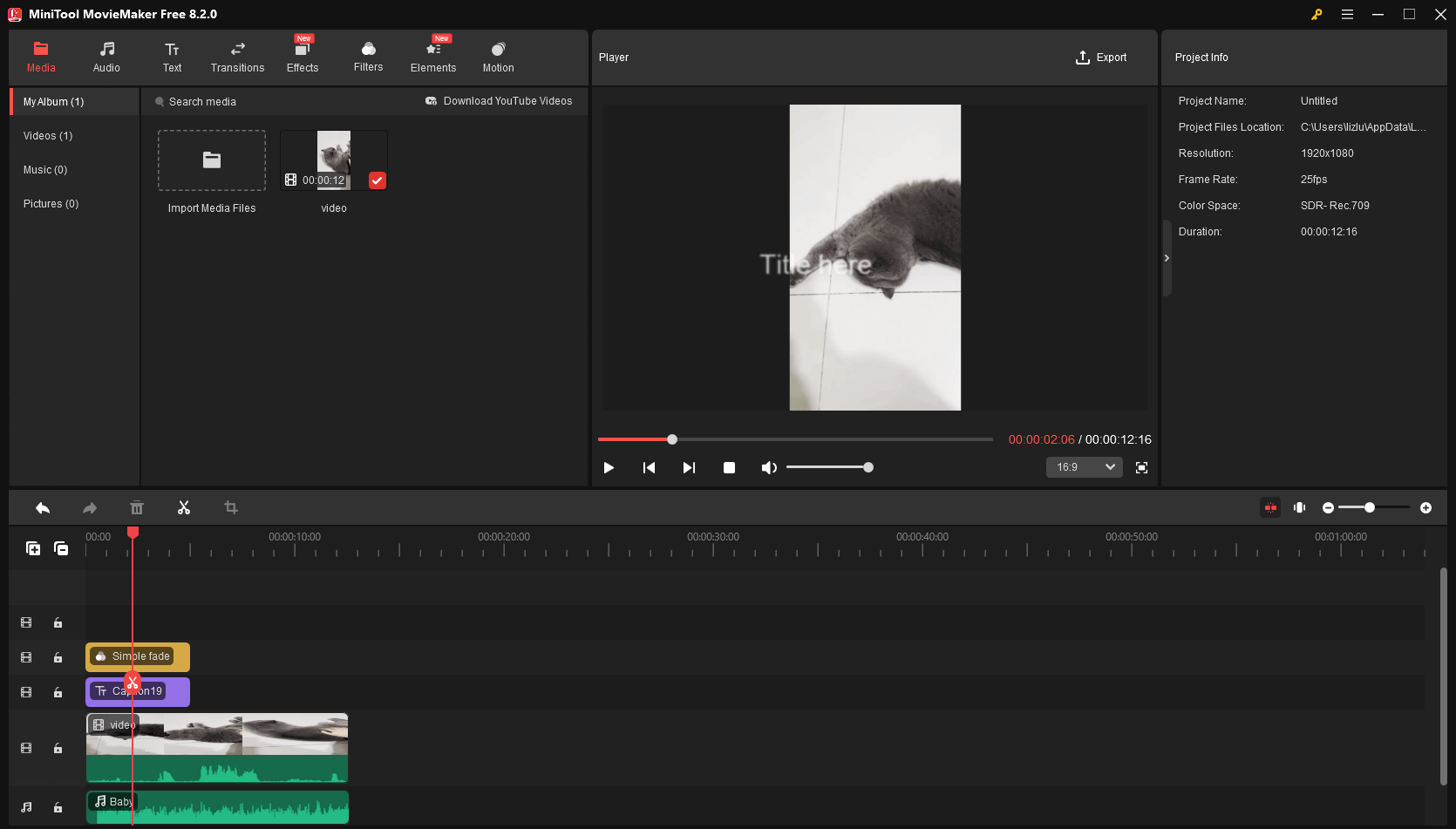
結論
Microsoft Edgeには、スクリーンショットを簡単に撮れる組み込みのキャプチャ機能がありますが、画面録画ツールは内蔵されていません。では、Edgeの画面を録画するにはどうすればよいのでしょうか?MiniTool Video Converterや、Windowsに搭載されている他の録画ツールを使えば、Edgeブラウザをオフラインで録画できます。また、オンラインの画面録画ツールや拡張機能を活用する方法もあります。この記事では、Microsoft Edgeに対応した便利な画面録画ソフトをいくつか紹介しました。ぜひ、自分に合ったものを選んで試してみてください。
MiniTool Video ConverterやMiniTool MovieMakerの使用時にご不明な点がございましたら、[email protected]までお気軽にお問い合わせください。できるだけ早く返事いたします。




ユーザーコメント :